WPS PPT設置圖片輪播的方法
時間:2023-05-18 10:37:35作者:極光下載站人氣:2322
wps PPT中是可以進行一些圖片的設計操作的,在我們電腦中平常添加很多的圖片,我們可以將這些圖片導入WPS PPT中進行制作,比如你想要讓圖片有一個輪播的效果,那么我們可以將圖片添加到幻燈片之后,在圖片工具下選擇圖片輪播這個功能即可,你可以任意的添加自己需要的圖片進行輪播,同時還可以設置輪播的速度、切換以及輪播的次數等,都是可以進行設置的,將圖片進行輪播的話,讓我們的圖片有一個很好的展示效果,下方是關于如何使用WPS PPT設置圖片輪播的具體操作方法,如果你想要將圖片進行輪播操作,那么你可以和小編一起來看看方法教程,希望對大家有所幫助。
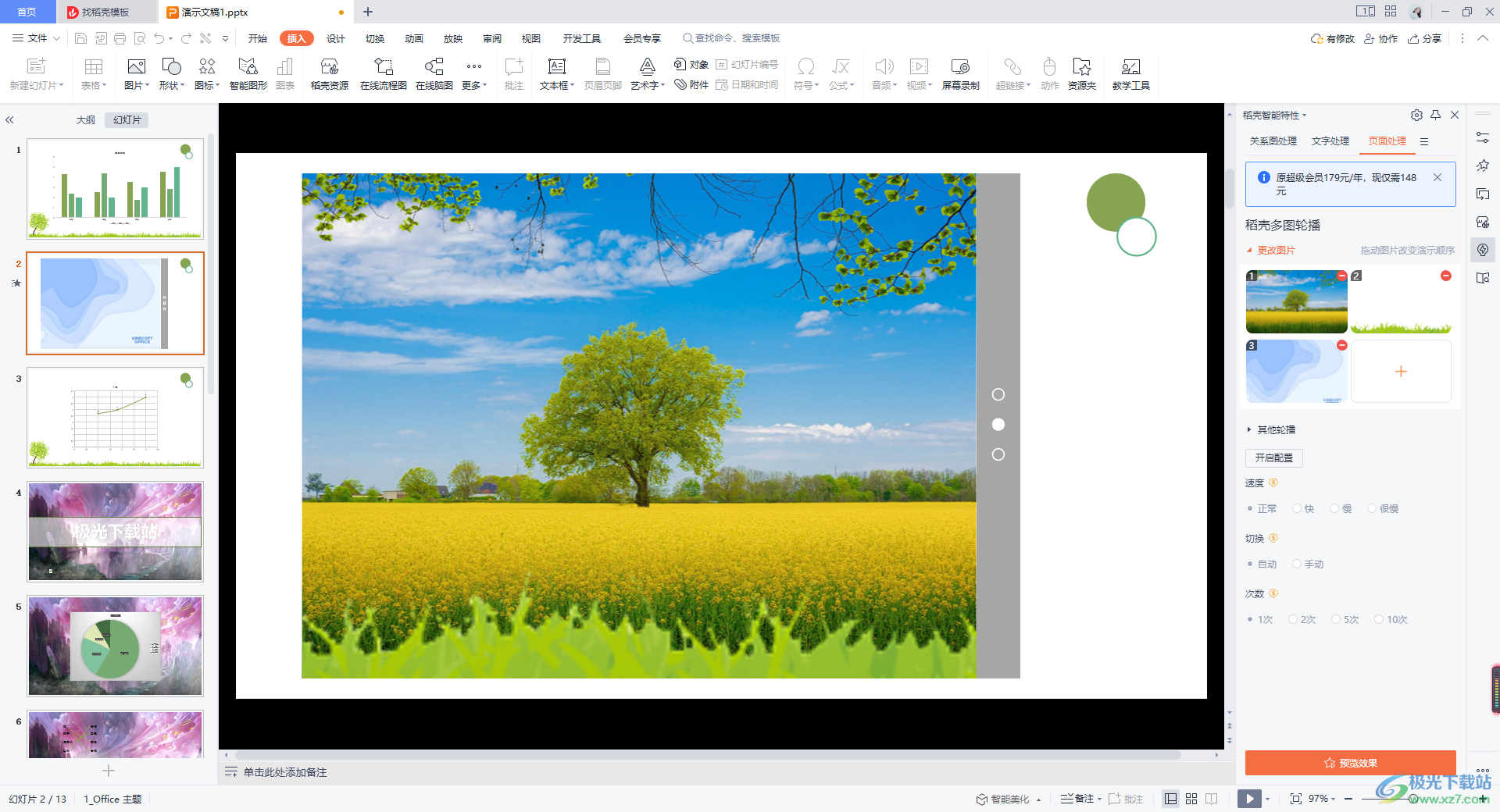
方法步驟
1.首先我們先添加自己需要進行輪播設置的圖片,點擊【插入】選項,在打開的工具欄中將【圖片】進行點擊一下,選擇從本地圖片進行添加。

2.添加好圖片之后,我們將頁面上方的【圖片工具】進行點擊,接著在工具欄的左側將【多圖輪播】這個選項進行選中并且點擊下拉選項按鈕。

3.隨后在多圖輪播的下拉窗口中出現一個輪播的樣式,你可以選擇自己需要的一個樣式進行套用。

4.這時在頁面的右側就會顯示出一些相關的設置選項,如果你還想要將其他的一些好看的圖片添加進來進行輪播,那么點擊【+】圖標即可添加。
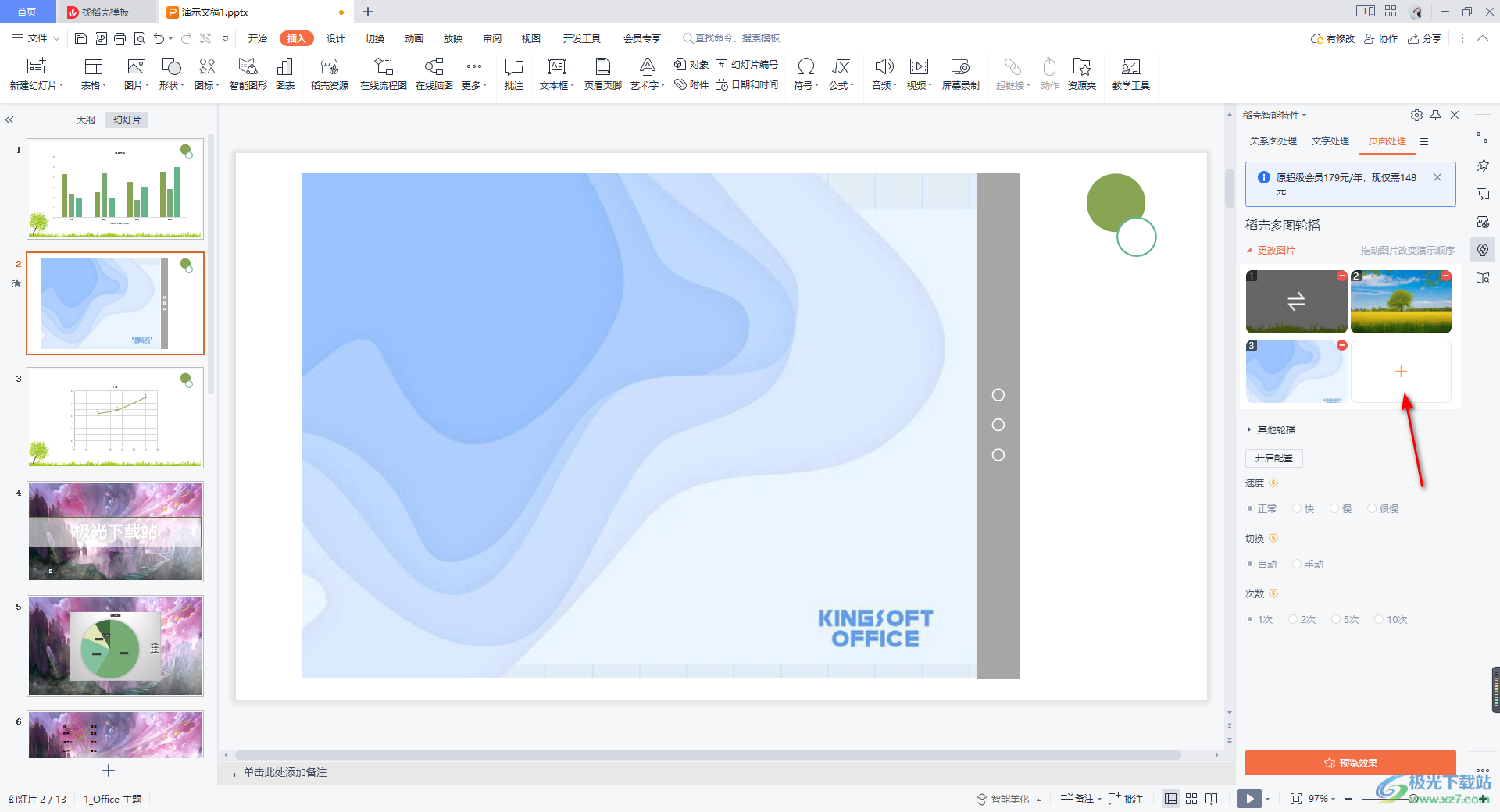
5.并且在右側你還可以根據自己的需要設置速度、次數以及切換等參數,完成之后點擊【預覽效果】按鈕進行查看一下自己設置的效果圖。
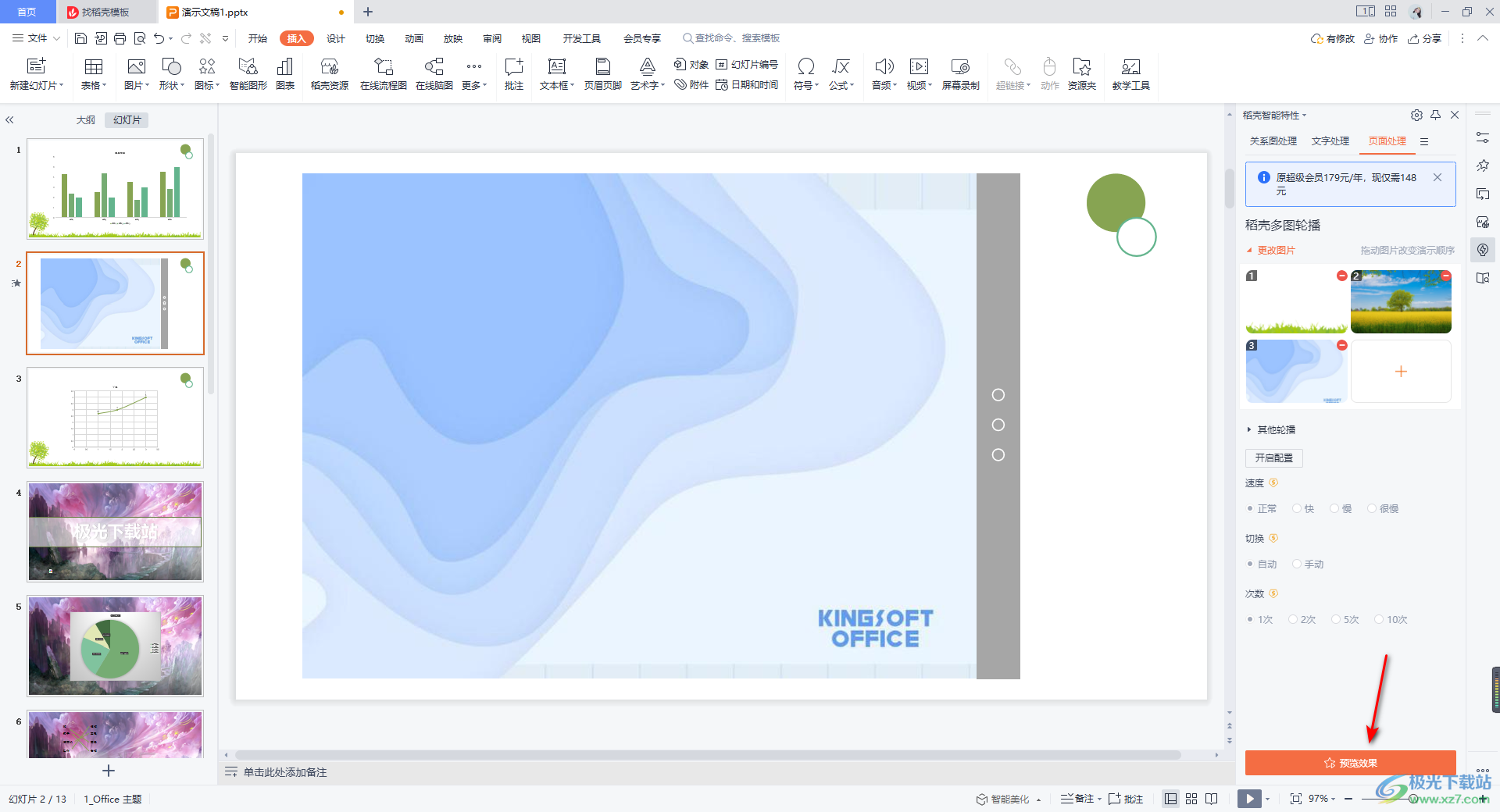
6.當你點擊預覽效果之后,頁面上的圖片就會進行輪播顯示,如圖所示。
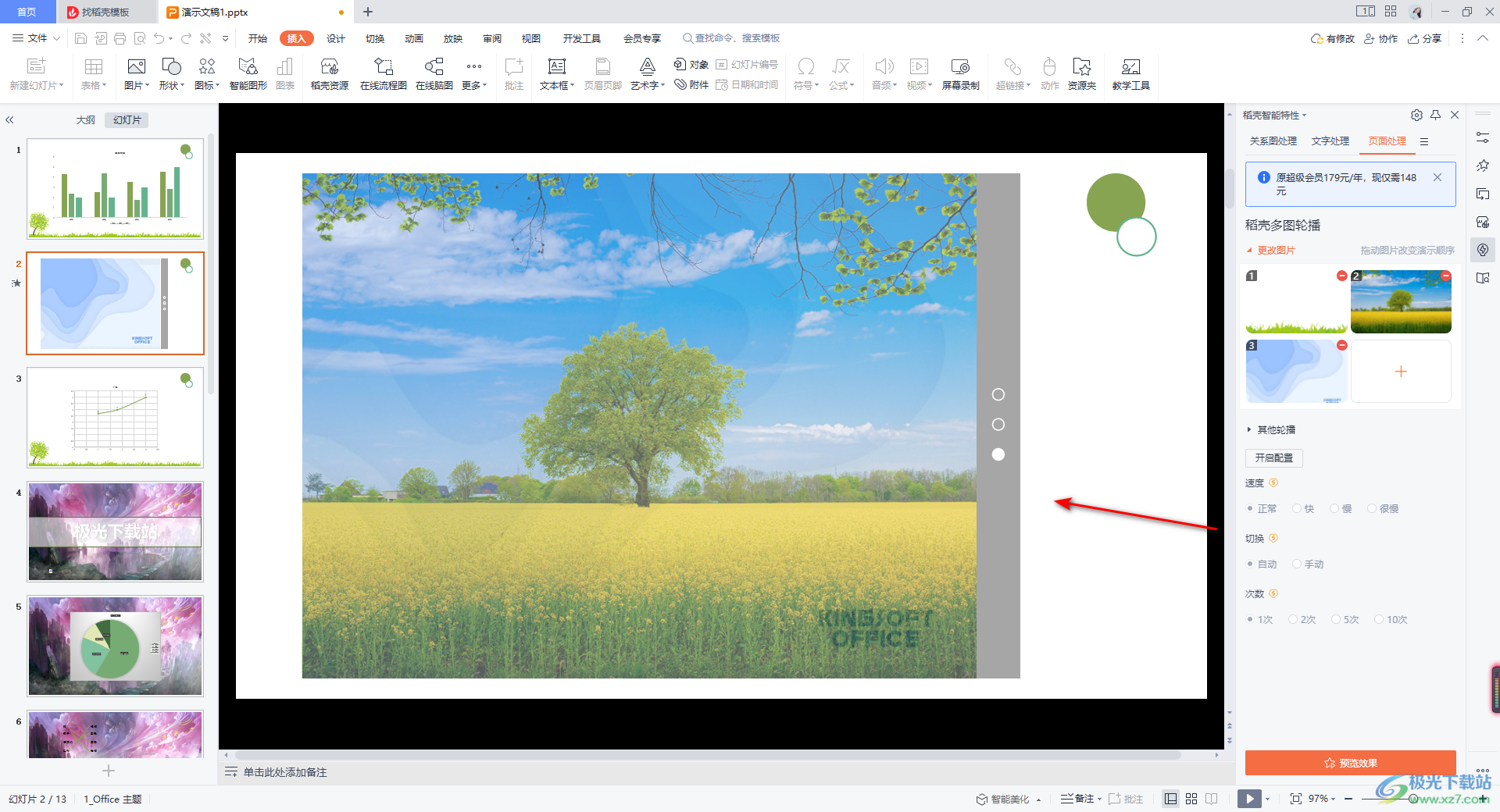
以上就是關于如何使用WPS PPT設置圖片輪播的具體操作方法,當你需要在WPS PPT中插入多張圖片的話,想要讓圖片有一個更加美觀的展示效果,那么你可以將圖片設置成輪播的效果進行展示,這樣可以幫助我們更好的預覽圖片,感興趣的小伙伴可以操作試試。

大小:240.07 MB版本:v12.1.0.18608環境:WinAll
- 進入下載
相關推薦
相關下載
熱門閱覽
- 1百度網盤分享密碼暴力破解方法,怎么破解百度網盤加密鏈接
- 2keyshot6破解安裝步驟-keyshot6破解安裝教程
- 3apktool手機版使用教程-apktool使用方法
- 4mac版steam怎么設置中文 steam mac版設置中文教程
- 5抖音推薦怎么設置頁面?抖音推薦界面重新設置教程
- 6電腦怎么開啟VT 如何開啟VT的詳細教程!
- 7掌上英雄聯盟怎么注銷賬號?掌上英雄聯盟怎么退出登錄
- 8rar文件怎么打開?如何打開rar格式文件
- 9掌上wegame怎么查別人戰績?掌上wegame怎么看別人英雄聯盟戰績
- 10qq郵箱格式怎么寫?qq郵箱格式是什么樣的以及注冊英文郵箱的方法
- 11怎么安裝會聲會影x7?會聲會影x7安裝教程
- 12Word文檔中輕松實現兩行對齊?word文檔兩行文字怎么對齊?
網友評論